ЧўІбөЗВҪәуҝЙІйҝҙёҪјюәНҙуНјЈ¬ТФј°№әВтПа№ШДЪИЭ
ДъРиТӘ өЗВј ІЕҝЙТФПВФШ»тІйҝҙЈ¬Г»УРХЛәЕЈҝЧўІб»бФұ
x
ҝЙТФНјПсұк¶ЁөДІЙјҜәҜКэ
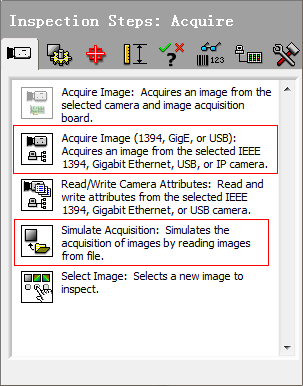
ҝЙТФНјПсұк¶ЁөДІЙјҜәҜКэ
VBAIЦРҝЙТФІЙјҜНјПсөДәҜКэЈ¬¶јҝЙТФМнјУұк¶Ё№ҰДЬЈ¬ИзҙУ1394ЎўGIGEЎўUSB ЦРІЙјҜНјПсЈ¬»т·ВХжІЙјҜЦР¶јҝЙТФМнјУНјПсұк¶Ё№ҰДЬЎЈНјПсұк¶Ё»бөчУГNIЧФҙшөДұк¶ЁПтөјЎЈЙЖУЪұк¶ЁПтөјөДПкПёК№УГЈ¬З붩№әNI Calibration Trainingұк¶ЁСөБ· https://item.taobao.com/item.htm?id=588471537322
ұк¶ЁЈ¬ұҫЦК№ӨЧчҫНКЗҪ«НјПсПөНіЦРөДПсЛШЧшұкПөЧӘ»»іЙПЦКөЦРөДХжКөЧшұкПөЈ¬ҙУ¶шҪ«ійПуөДПсЛШөҘО»ЧӘ»»іЙОТГЗКмПӨөДәБГЧЎўАеГЧЎўГЧөИөҘО»ЎЈёЯј¶өДұк¶ЁЈ¬»№»бЙжј°өҪ»ыұдөДјЖЛгЈ¬ИзМЭРОЎўН°РОЎўХнРОұдРОөИЎЈИз№ы°ҙХХКөјКНјПсөИұИұк¶ЁЈ¬Т»ёцН¬СщөДДҝұкЈ¬ФЪКУТ°ЦРөДіЯҙзУлұЯФөөДіЯҙз»бПаІоәЬҙуЈ¬ХвҫНРиТӘ»ыұдұк¶ЁЎЈ
Из№ыПөНіТФЗ°Г»УРұк¶Ё№эЈ¬ДЗГҙCalibrate ImageҪ«КЗІ»ҝЙУГөДЎЈХвКұОТГЗРиТӘөг»чПВГжөДЎ°Create CalibrationЎұ°ҙЕҘЈ¬ҙтҝӘұк¶ЁПтөјЈ¬ҪшРРұк¶ЁЈЁИз№ыГ»УРІЙјҜөҪНјЖ¬Ј¬ҙЛ°ҙЕҘКЗҪыУГөДЈ¬РиТӘІЙјҜНјЖ¬әуІЕҝЙУГЈ©ЎЈ
ФЪНЁУГРЕПўЦРЈ¬РиТӘјьИлұк¶ЁГыЎўФЛЛгГыЈ¬СЎФсұк¶ЁУРПЮЖЪЈ¬ҝЙ№©СЎФсөДУРУАІ»№эЖЪЈ¬ФЪЦё¶ЁКұјд№эЖЪЈ¬ФЪЦё¶Ё¶аЙЩМмәу№эЖЪЎЈСЎФсәГәуЈ¬өг»чNextЈЁПВТ»ІҪЈ©Ј¬ҪшИлСЎФсұк¶ЁАаРНЎЈ
Нј3-7ұк¶ЁПтөјЈәСЎФсұк¶ЁАаРН
ұк¶ЁАаРНҝЙУГөДУРјтөҘұк¶ЁЈ¬јҙіӨЎўҝн°ҙХХТ»¶ЁөДұИАэҪ«ПсЛШ»»ЛгіЙРиТӘөДөҘО»Ј¬ИзMMөИЎЈіӨҝнұИҝЙТФПаН¬Ј¬ТІҝЙТФІ»Н¬Ј»өЪ¶юёцКЗУГ»§өгұк¶ЁЈ¬јҙУГ»§Цё¶ЁЛДёцөгөДКөјКЧшұкЦөЈ¬ҙУ¶шҪЁБўЧшұкПөЈ»өЪИэёцКЗАыУГұк¶Ё°еҪшРРұк¶ЁЎЈОТГЗСЎФсөЪТ»ёцјтөҘұк¶ЁЈ¬өг»чNextПВТ»ІҪЈ¬ҪшИлСЎФсұк¶ЁНјПсФҙЎЈ
Нј3-8ұк¶ЁПтөјЈәСЎФсНјПсФҙ
НјПсФҙҝЙТФК№УГөұЗ°ІЙјҜөҪөДНјПсЈ¬ТІҝЙТФұгУГөзДФЦРөДНјЖ¬Ј¬ТІҝЙТФАыУГПа»ъФЩІЙјҜТ»·щНјПсЎЈОТГЗАыУГөұЗ°НјПсҪшРРұк¶ЁЈ¬И»әуөг»чNextПВТ»ІҪЈ¬ҪшИлҙ«ёРЖчЛШЧУРОЧҙСЎФсЎЈ
Нј3-9ұк¶ЁПтөјЈәСЎФсҙ«ёРЖчЛШЧУРОЧҙ
НЁіЈөДҙ«ёРЖчЛШЧУКЗ·ҪРОөДЈ¬ө«ТІУР·З·ҪРОЈЁіӨ·ҪРОЈ©өДЎЈХвАпОТГЗСЎФс·ҪРОЈ¬СЎФс·ҪРОЈ¬Ц»РиТӘЦё¶ЁБҪөгЦ®јдөДҫаАлјҙҝЙөГөҪұк¶ЁЧшұкПөЎЈ¶шИз№ыІ»КЗ·ҪРОөДЈ¬ДЗГҙРиТӘ·ЦұрЦё¶ЁіӨЎўҝн·ҪПтөДөұБҝЈ¬ФЩҪЁБўЧшұкПөЎЈөг»чNextПВТ»ІҪЈ¬ҪшИлЦё¶ЁПсЛШұИВКЈЁөұБҝЈ©ҪзГжЎЈ
Нј3-10 ұк¶ЁПтөјЈәЦё¶ЁПсЛШұИВК
ФЪХвёцҪзГжЦРЈ¬ОТГЗРиТӘФЪНјПсЦРЦё¶ЁИОТ»өДБҪёцөгЈ¬И»әуПтөј»бЧФ¶ҜјЖЛгіцБҪёцөгЦ®јдөДПсЛШҫаАлЈ¬И»әуОТГЗФЩјьИлХвБҪёцөгЦ®јдөДХжКөҫаАлЈ¬Цё¶ЁөҘО»Ј¬ХвКұҫН»бФЪНјПсЦРҪЁБўТ»ёцЧшұкПөЈ¬ИзНј3-10ЦРЧуЙПҪЗұЯФөөДәмЙ«ҝМ¶ИЎЈөг»чNextЈ¬ҪшИлЙиЦГұк¶ЁЦбЎЈ
Нј3-11 ұк¶ЁПтөјЈәЙиЦГұк¶ЁЦб
ЙиЦГұк¶ЁЦбЦРҝЙТФЙиЦГЦбөДЖрөгЧшұкЎўXЦбУлЛ®ЖҪ·ҪПтөДјРҪЗТФј°ЦбІОҝјЎЈЙиЦГНкіЙәуЈ¬өг»чOKЈ¬ұк¶ЁҫННкіЙЎЈ·ө»Шұк¶ЁҪзГжәуЈ¬ҝЙТФФЪұк¶ЁПВАӯІЛөҘЦРСЎФсөұЗ°өДұк¶ЁЎЈ
Нј3-12 СЎФсұк¶ЁІўұк¶ЁөұЗ°НјПс
Нј3-12ЦРЈ¬СЎФсБЛҪЁБўөДТ»ёцұк¶ЁЈЁФЪұк¶ЁІОҝјЦРҪ«ЧшұкПө·ҙЧӘБЛЈ©Ј¬ҝЙТФҝҙөҪұк¶ЁәуНјПсУлІЙјҜНјПсУлСШXЦбҫөПсЎЈ
Нј3-13СЎФсұк¶ЁІўұк¶ЁөұЗ°НјПс-УГ»§өгұк¶Ё
Нј3-13ЦРСЎФсБЛБнНвТ»ёцУГ»§өгұк¶ЁЈ¬УГ»§Цё¶ЁөДөгөДКөјКЦөІ»Т»СщЈ¬ұк¶ЁәуөДНјПсР§№ыТІІ»Т»СщЎЈ
|